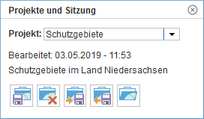Projekte und Sitzungen sind dafür da, dass bestehende Karteneinstellungen, die Sie als Benutzer vorgenommen haben, gespeichert werden. Dazu gehören z. B. der aktuelle Kartenausschnitt, geladene Dienste und sichtbar und nicht sichtbar geschaltete Dienste oder Dienst- und Layerreihenfolgen.
In Projekten speichern Sie die Einstellungen des Kartenclients dauerhaft. Sitzungen bestehen hingegen nur so lange, bis ein neues Projekt geladen wird oder die aktuelle Sitzung gelöscht wird.
Im Fenster "Projekte und Sitzung" können Sie aus der Auswahlliste ein bereits vorhandenes Projekt auswählen. Die Informationen zu dem Projekt werden direkt darunter angezeigt, z. B. wann das Projekt zuletzt bearbeitet wurde. So können Sie sich zu unterschiedlichen Bearbeitungsthemen Projekte speichern, um sie zu einem späteren Zeitpunkt wieder nutzen zu können.
•![]() Projekt speichern: Klicken Sie auf diese Schaltfläche, um ein neues Projekt zu speichern. Es öffnet sich ein weiteres Fenster, in dem Sie einen Namen für das neue Projekt eingeben müssen und optional eine Beschreibung vergeben können. Sie können aber auch ein bereits bestehendes Projekt überschreiben, wenn Sie an diesem Änderungen vorgenommen haben.
Projekt speichern: Klicken Sie auf diese Schaltfläche, um ein neues Projekt zu speichern. Es öffnet sich ein weiteres Fenster, in dem Sie einen Namen für das neue Projekt eingeben müssen und optional eine Beschreibung vergeben können. Sie können aber auch ein bereits bestehendes Projekt überschreiben, wenn Sie an diesem Änderungen vorgenommen haben.
•![]() Projekt löschen: Klicken Sie auf diese Schaltfläche, wenn Sie ein bereits bestehendes Projekt löschen wollen.
Projekt löschen: Klicken Sie auf diese Schaltfläche, wenn Sie ein bereits bestehendes Projekt löschen wollen.
•![]() Projekt exportieren: Klicken Sie auf diese Schaltfläche, um ein Projekt zu exportieren.
Projekt exportieren: Klicken Sie auf diese Schaltfläche, um ein Projekt zu exportieren.
•![]() Projekt importieren: Klicken Sie auf diese Schaltfläche, um ein Projekt zu importieren. Es öffnet sich ein Fenster, in dem Sie das zu importierende Projekt auf dem Rechner suchen können.
Projekt importieren: Klicken Sie auf diese Schaltfläche, um ein Projekt zu importieren. Es öffnet sich ein Fenster, in dem Sie das zu importierende Projekt auf dem Rechner suchen können.
•![]() Projekt laden: Klicken Sie auf diese Schaltfläche, um ein zuvor ausgewähltes Projekt als aktuelle Anwendung zu laden. Speichern Sie dazu u. U. die noch bestehende Anwendung ab, damit keine Änderungen verloren gehen.
Projekt laden: Klicken Sie auf diese Schaltfläche, um ein zuvor ausgewähltes Projekt als aktuelle Anwendung zu laden. Speichern Sie dazu u. U. die noch bestehende Anwendung ab, damit keine Änderungen verloren gehen.
•Letzte Sitzung löschen: Diese Schaltfläche bestätigt Ihnen, dass Ihre letzte Sitzung (Sichtbarkeiten der Dienste und evtl. Layer, Kartenausschnitt, Skizzen usw.) in der Datenbank gespeichert wurde. Sie können durch Klick auf diese Schaltfläche die letzte gespeicherte Sitzung entfernen und damit den Ausgangszustand Ihres Kartenclients wieder herstellen.
Hinweis Wenn Sie dieses Fenster öffnen, nachdem Sie sich einmal abgemeldet hatten, oder zur Startseite gewechselt haben, steht im unteren Bereich des Fensters ein Link, mit welchem Sie die letzte Sitzung löschen können. Die Anwendung wird bei einem erneuten Start in der Standard-Konfiguration geladen. Das setzt aber voraus, dass Sie die Anwendung schließen, ohne sich abzumelden oder zur Startseite zu wechseln (da sonst die Konfiguration wieder gespeichert wird). |